Темы для гугл хром – Темы для наиболее востребованных браузеров (Оперы, Гугл Хрома и Мазилы) | Создание сайтов и заработок в сети
14.12.2016 


 Советы художника
Советы художника
Темы для Гугл Хром
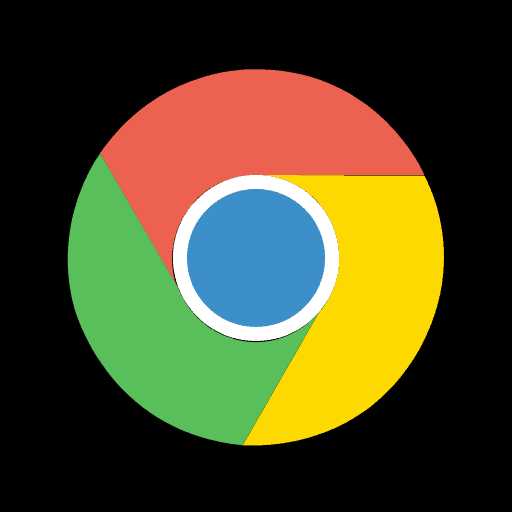
Многие пользователи любят персонализировать программы, если программы это позволяют, подстраивая полностью под свои вкус и требования. Например, если вас не устраивает стандартная тема оформления в браузере Google Chrome, то у вас всегда есть возможность освежить интерфейс, применив новую тему.
Google Chrome – популярный браузер, который имеет встроенный магазин расширений, в котором найдутся не только дополнения на любой случай, но и разнообразные темы оформления, которые позволят скрасить довольно-таки скучный исходный вариант дизайна браузера.
Скачать браузер Google Chrome
Как изменить тем в браузере Google Chrome?
1. Для начала нам потребуется открыть магазин тем, в котором мы и будем подбирать подходящий вариант оформления. Для этого щелкните в верхнем правом углу браузера по кнопке меню и в отобразившемся меню перейдите к пункту «Дополнительные инструменты»

2. Спуститесь в самый конец открывшейся страницы и щелкните по ссылке «Еще расширения».

3. На экране отобразится магазин расширений. В левой области окна перейдите ко вкладке «Темы».
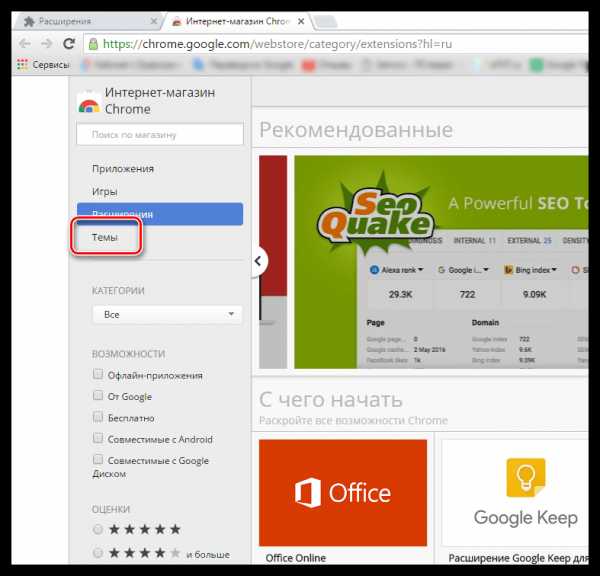
4. На экране появятся темы, отсортированные по категориям. Каждая тема имеет миниатюрное превью, которое дает общее представление о теме.
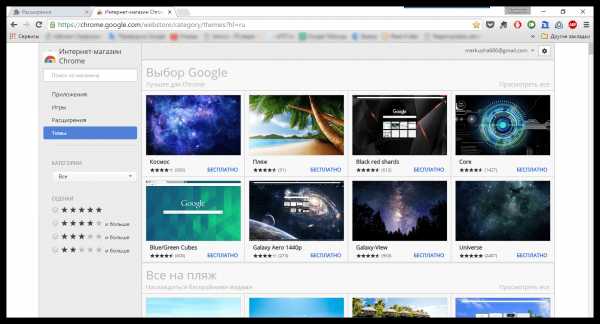
5. Как только вы найдете подходящую тему, щелкните по ней левой кнопкой мыши, чтобы отобразить подробную информацию. Здесь вы можете оценить скриншоты интерфейса браузера с данной темой, изучить отзывы, а также найти похожие скины. Если вы хотите применить тему, щелкните в верхнем правом углу по кнопке «Установить».

6. Спустя несколько мгновений выбранная тема будет установлена. Таким же образом вы можете устанавливать и любые другие приглянувшиеся темы для Хрома.

Как вернуть стандартную тему?
Если вы хотите снова вернуть исходную тему оформления, тогда откройте меню веб-обозревателя и перейдите к разделу «Настройки».
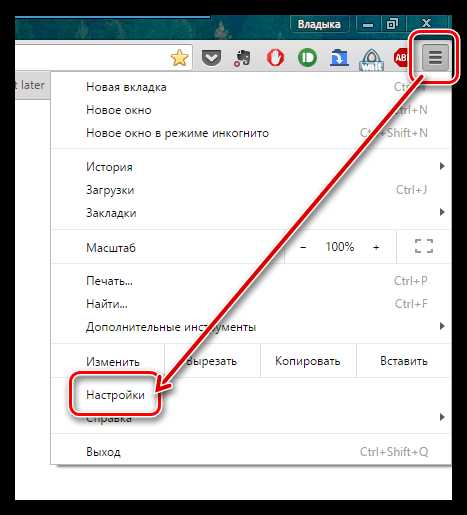
В блоке «Внешний вид» щелкните по кнопке «Восстановить тему по умолчанию», после чего браузер удалить текущую тему оформления и установит стандартную.
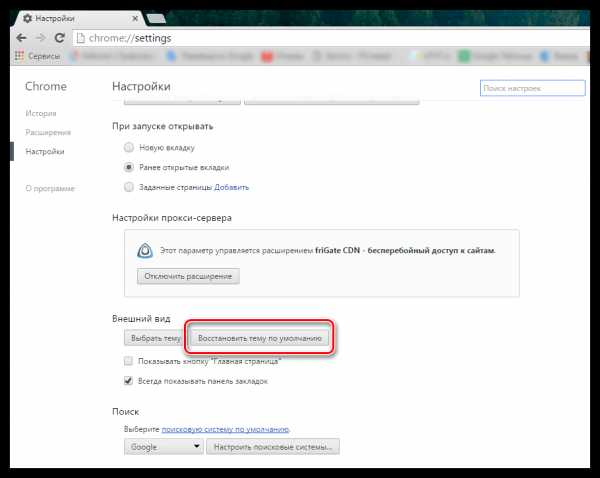
Настраивая внешний вид браузера Google Chrome на свой вкус, пользоваться данным веб-обозревателем стает значительно приятнее.
Задайте свой вопрос в комментариях, подробно расписав суть проблемы. Наши специалисты постараются ответить максимально быстро.
Помогла ли вам эта статья?
Да Нетlumpics.ru
10 лучших тем для Google Chrome
Может кому-то данная статья понравится. Здесь я решил выложить несколько красивых и приятных на вид тем для браузера Google Chrome.
Браузер Google Chrome на сегодняшний момент является одним из популярнейших браузеров, но мы с вами и так это знаем. Он имеет множество функций: плагины, расширения, и, конечно же, темы для google chrome. Таким образом, вы можете настроить вид своего браузера так, как вы этого хотите. Ниже я приведу несколько вариантов тем, возможно, что-то вам понравится, а что-то нет, выбирать вам.
Темы для Google Chrome
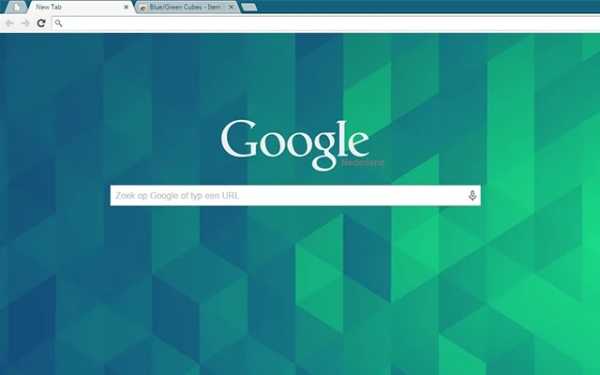
Синие и зеленые кубы, приятная тема конструкции картины, довольно минималистично и приятно. Если вам нравятся темы такой тематики, то спешите установить.

Из названия понятно, что тема для поклонников Бэтмена, как видите, тоже приятная на вид.

Тема вида серебристого металла и черного углерода, очень минималистична с красивым узором, узор находится возле строки поиска.
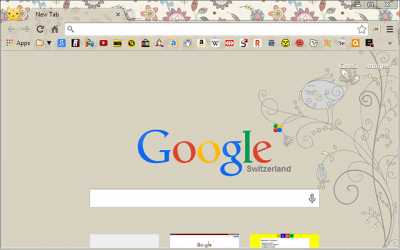
Тема большая с цветочным узором на фоне, много цветов в верхней части окна браузера. Дизайн убедителен для глаз. В хорошо освещенных помещениях светлые тона темы буду как нельзя кстати. Если тема понравилась, то устанавливайте.

Очень классная тема в минималистичном виде, большое разнообразие фиолетового оттенка. Я бы такую тему точно установил.

Тема в виде черно-белых чередующихся полос. Тот, кто ее делал, точно имеет большое чувство дизайна.
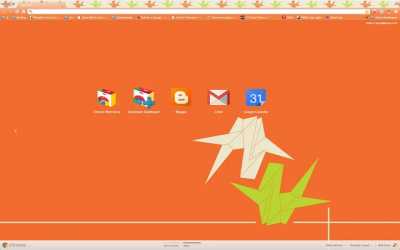
Тема в оранжевом оттенке с лимонно-зеленым и хаки цветом оригами на фоне. Бумажные оригами мы видим ив верхней части окна браузера. Выглядит классно.

Тема с фоном как в Google Now. Всегда нравились темы от Google, рекомендую.

Проще и быть не может. Тема травы для любителей природы, на фоне просто трава, а что ведь еще нужно?

Тема очень красочная. Она показывает нам различные брызги красок с разными оттенками и цветами.
Думаю, хватит. Десять тем, думаю, парочку из них вам понравится, и вы решите установить их в свой браузер. Даже если ни одна тема вам не понравилась, вы можете выбрать любую другую в интернет-магазине Chrome.
https://computerinfo.ru/10-luchshih-tem-dlya-google-chrome/https://computerinfo.ru/wp-content/uploads/2016/06/tema-chrome8-800×471.jpghttps://computerinfo.ru/wp-content/uploads/2016/06/tema-chrome8-150×150.jpgEvilSin225Другоелучшие темы для chrome,темы для google chrome,темы для браузера google chromeМожет кому-то данная статья понравится. Здесь я решил выложить несколько красивых и приятных на вид тем для браузера Google Chrome. Браузер Google Chrome на сегодняшний момент является одним из популярнейших браузеров, но мы с вами и так это знаем. Он имеет множество функций: плагины, расширения, и, конечно же, темы для…EvilSin225Андрей Терехов[email protected]Компьютерные технологии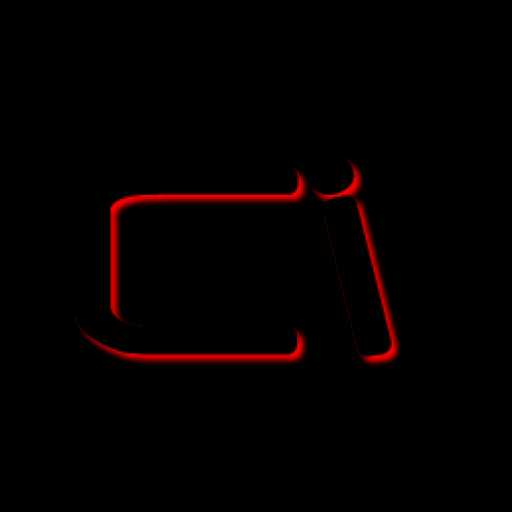
computerinfo.ru
как бесплатно установить, поменять, убрать или удалить
Темы для Google Chrome — это графические оболочки, изменяющие внешний вид браузера. Они добавляют фоновую картинку на пустую вкладку, преображают панель с адресной строкой и закладками. Образно говоря, тема в Хроме — это как скин для аудиоплеера. Одни пользователи любят тёмное оформление, другие — светлое, третьи — какой-нибудь тематический фон в Google Chrome (космос, игры, фильмы и т.д.).
Эта статья поможет сделать для вашего браузера альтернативный графический наряд, если так можно выразиться, и, конечно же, в соответствии с вашими вкусовыми предпочтениями и интересами. Также из неё вы узнаете, как сменить, как удалить тему в Гугле Хроме и как снова поставить тему по умолчанию (предустановленную разработчиками). Забегая немного наперёд, спешим проинформировать вас, что все эти операции по управлению темами в Google Chrome выполняются совершенно бесплатно. Так что вы можете смело экспериментировать c графическими темами в своём любимом Хроме без каких-либо ограничений.
С какого сайта можно установить тему?
Лучше всего изменять дизайн интерфейса посредством тем, которые представлены в официальном магазине приложений для Google Chrome. Почему? Ну, во-первых — это безопасно, во-вторых — это удобно, и в-третьих — большой выбор вариантов оформления.
Есть, конечно, подобная услуга и на сторонних ресурсах. Однако установка контента от туда в данном случае будет из разряда «на свой страх и риск». Так что думайте сами, стоит ли «овчинка выделки».
А в этой статье мы рассмотрим принцип работы с темами посредством магазина приложений.
Итак, перейти в раздел «Темы» можно двумя способами:
Способ №1: в меню «Сервисы»
1. В панели закладок кликните по иконке «Сервисы».
2. На вкладке нажмите ярлык «Интернет-магазин… ».
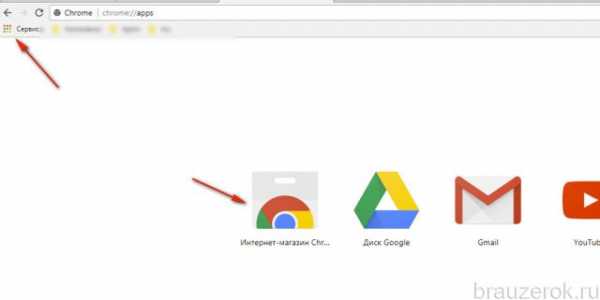
3. На сайте приложений щёлкните раздел «Темы».
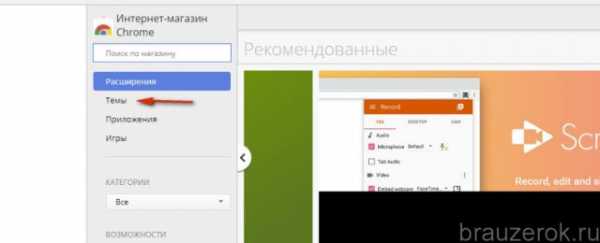
Способ №2: через опцию
1. Нажмите кнопку «три точки» вверху справа.
2. В списке меню выберите «Настройки».
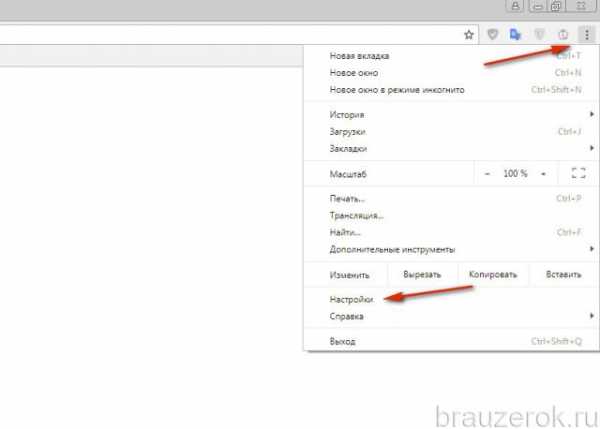
3. В блоке «Внешний вид», в строке «Темы», клацните кнопку «квадрат со стрелочкой» или надпись «Открыть… ».
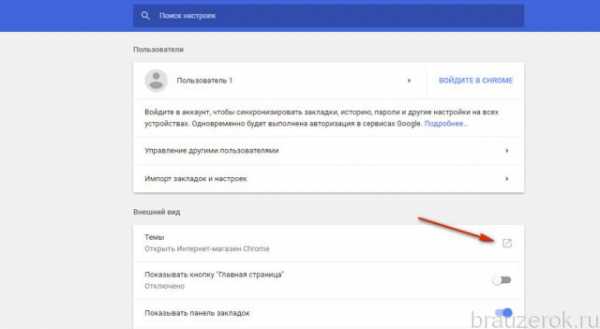
Как выбирать?
Тем довольно много в магазине. Чтобы быстро найти то, что вам нужно, можно воспользоваться встроенным фильтром.
В блоке «Категории» есть надстройка отображения по авторам:
- «от Google» — фирменный дизайн от разработчиков;
- «от художников» — изобразительные труды юзеров-альтруистов.
- «Всё» — собственно говоря, всё, что есть в закромах магазина.
Чтобы задать необходимый параметр, кликните по строке и выберите в ниспадающем списке фильтр (тоже кликом мышки).
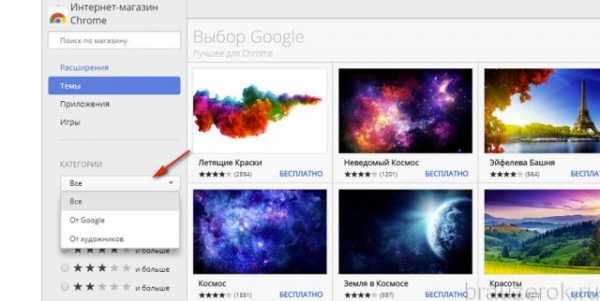
При помощи блока «Оценки» можно выстроить оформительские темы по степени популярности. Тут, как и для отелей, для коньяка, работает оценочная система в виде звёздочек. То есть какие темы хотите видеть (на сколько звёздочек), такую строку в перечне и выбирайте. Пять звёзд — наивысшая категория в здешнем ТОПе. Впрочем, это не значит, что двухзвёздочные темы совсем никудышные. Просмотрите и их. Возможно, они понравятся вам больше. На вкус и цвет, как говорится, все фломастеры разные.
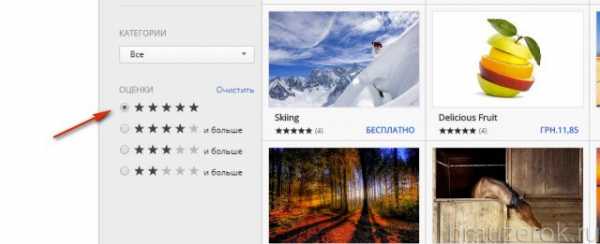
А ежели вы передумали фильтром пользоваться, можете в любой момент его сбросить, кликнув по надписи «Очистить». После нажатия этой команды все параметры обнуляются.
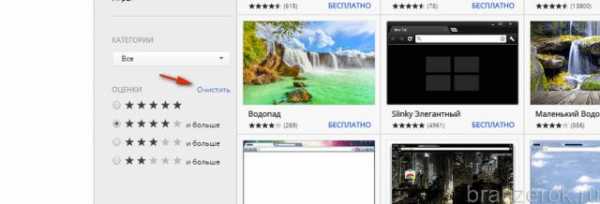
Ещё один хороший ориентир в поисках интересной темы — заголовки тематических подборок. Они отображаются в каждом блоке галереи: «Оттенки ночи», «Выбор Google» и т.д.
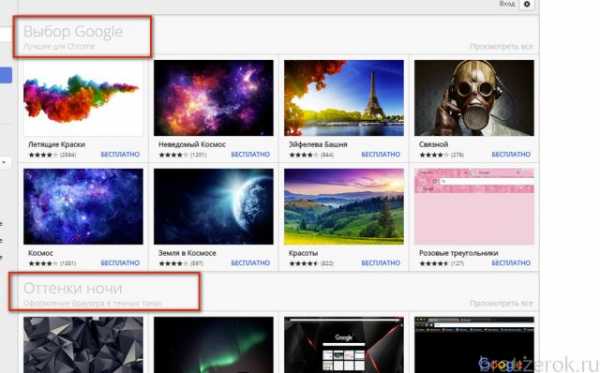
Чтобы просмотреть всю интересующую подборку, в графе её подзаголовка, в правой части, клацните «Просмотреть всё».
Как скачать?
Поменять тему в Хроме — действие проще простого. Выполняется оно так:
1. Кликните по блоку заинтересовавшего дизайна в галерее (миниатюру варианта оформления).
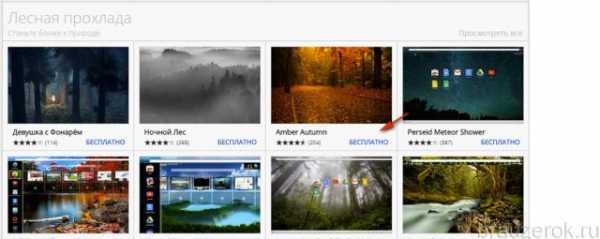
2. На открывшейся страничке вы можете ознакомиться с презентацией: увидеть, как будет выглядеть ваш браузер в новой «одёжке»; ознакомиться с дополнительной информацией (дата создания, размер, автор).
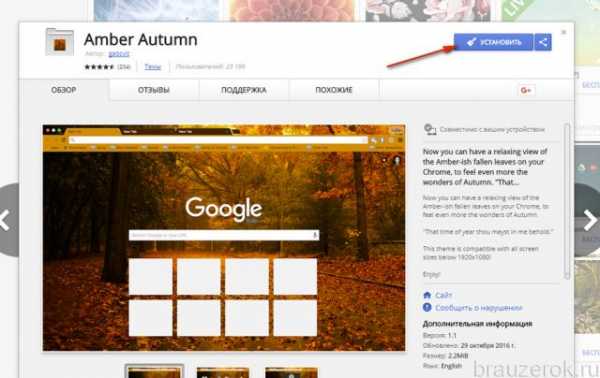
3. Если сомнений по-прежнему нет в выборе, нажмите кнопку «Установить».
4. По завершении загрузки веб-обозреватель «преобразится» самостоятельно. Вашего участия больше не потребуется. На страничке для загрузки вместо кнопки «Установить» появится панель «Добавлено… ».
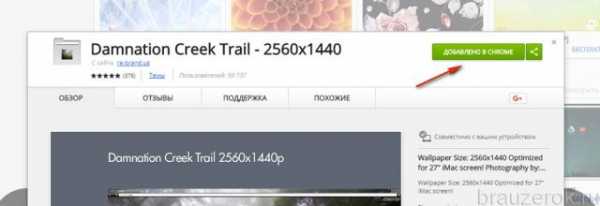
Откройте новую вкладку в Google Chrome, чтобы насладиться новым графическим убранством.
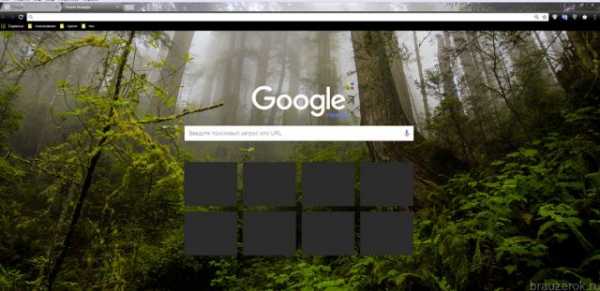
Случается иногда так, что тема не устанавливается. Если и у вас наблюдается эта неполадка, попробуйте её убрать следующими действиями:
- Проверьте интернет-соединение, есть ли оно, а также его настройки в системе. Возможно, коннект оборвался во время закачки.
- Просмотрите настройки антивируса и фаервола. Они могут препятствовать инсталляции тоже.
- На время отключите аддоны. В особенности, те, которые фильтруют контент (рекламу, скрипты, трекеры и т.д.).
- Очистите браузер, сбросьте настройки.
- Попытайтесь установить через сервис https://chrome-extension-downloader.com/. На этом сайте вставьте ссылку на страничку темы, скачайте её. А потом откройте в браузере вкладку «Расширения» и перетяните в неё скачанный файл темы.
Сделав диагностику и все необходимые настройки, повторно попробуйте установить тему. Если снова потерпите неудачу, не отчаивайтесь, остановите свой выбор на другом варианте. Вполне может быть, что инсталляция не удаётся по вине разработчиков — авторов альтернативного оформления.
Как сменить?
Смена графической «обложки» Хрома выполняется автоматически при установке другого оформления, в том числе и предустановленного. Создание подготовительных настроек не потребуется. Выбираете и устанавливаете снова.
Как установить стандартную тему?
Чтобы вернуть Google Chrome дизайн по умолчанию, выполните следующее:
1. Откройте меню (кнопка «три полоски») и перейдите в раздел «Настройки».
2. В подразделе «Внешний вид», в опции «Темы», щёлкните команду «Сбросить». И браузер примет свой первоначальный вид: будет таким, как сразу после установки.
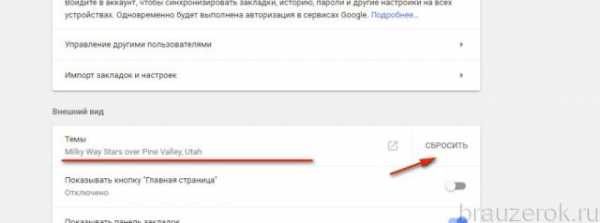
Можно ли самому создать тему?
Представьте себе, да. Более того — и навыков никаких специальных для этого иметь не нужно (программирование, веб-технологии и т.д.). Возможность корпеть самостоятельно над внешним видом Хрома предлагают различные дополнения и онлайн-сервисы. Их много, но мы познакомимся только с одним, в качестве примера. Это мольберт для тем — Theme Creator. Он есть в магазине приложений.
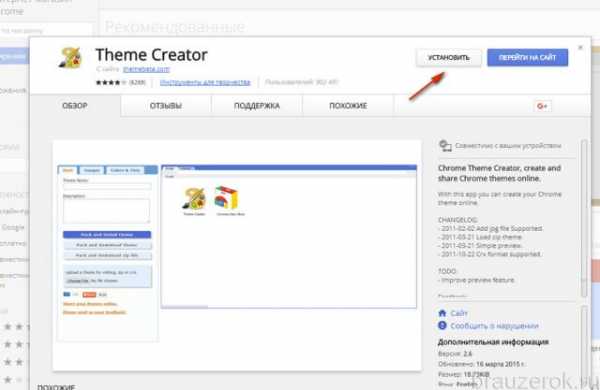
Посредством команды «Установить» иконку-ссылку на сервис можно разместить в сервисной панели Google Chrome.
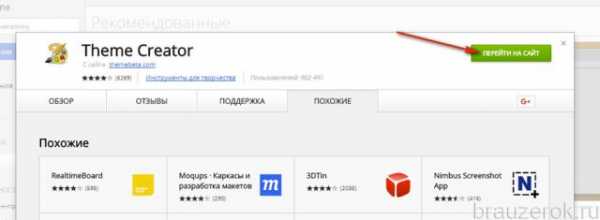
А если кликнуть кнопку «Перейти… » на страничке, сразу же можно попасть на сайт-редактор (themebeta.com).
Процедура же самостоятельного создания графического оформления сводится к следующим действиям:
1. На страничке редактора клацните кнопку «Upload an image». Загрузите с компьютера картинку для фона.
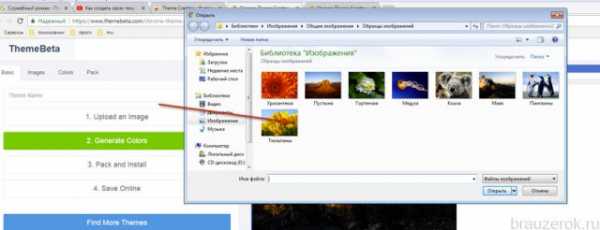
При помощи опций рабочего стола (панель Background Image внизу) отрегулируйте расположение картинки и её размер (size) на вкладке.
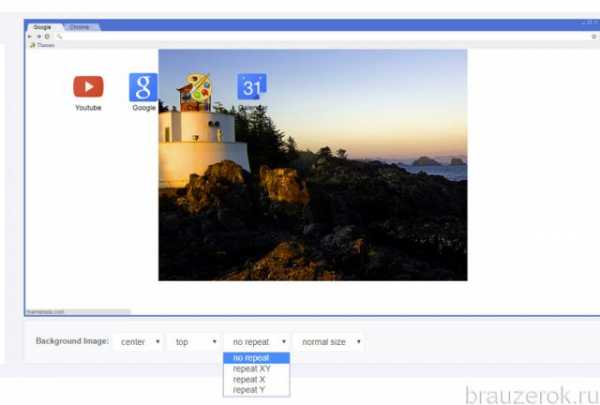
2. В меню слева (где шаги действий) кликните вкладку «Images». При помощи опции Choose Image загрузите картинки для компонентов интерфейса (тулбар, вкладки).
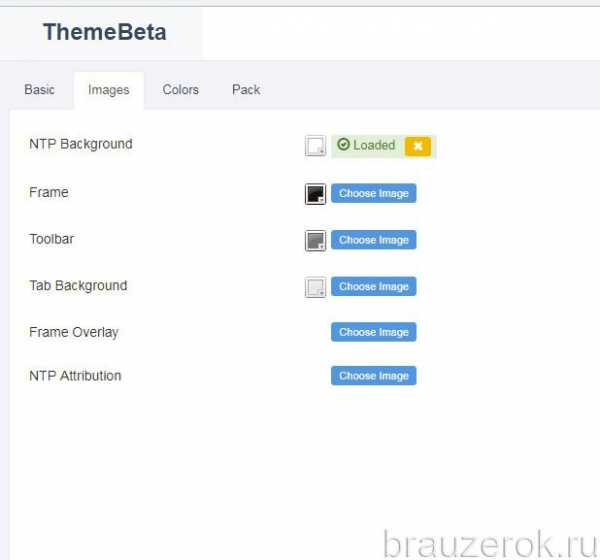
3. Перейдите на вкладку «Colors» и задайте цветовую схему.
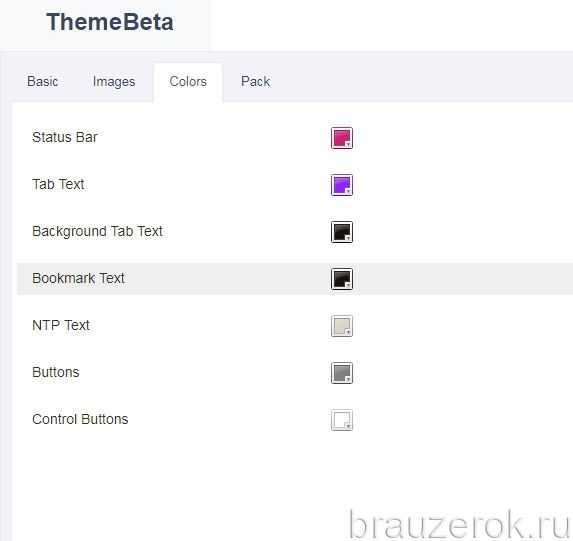
4. Когда тема будет готова, на вкладке «Basic» нажмите «Pack and Install» для упаковки темы в файл.
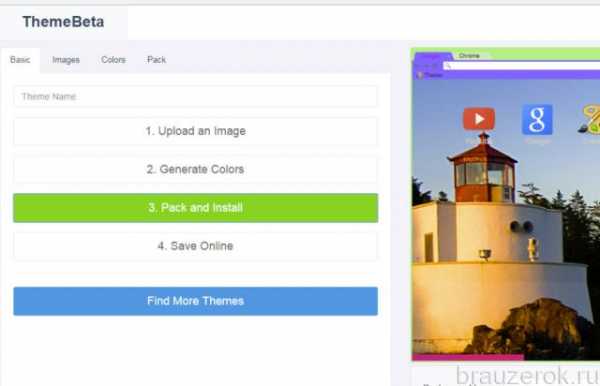
Если вас интересуют другие способы упаковки темы, воспользуйтесь вкладкой Pack.
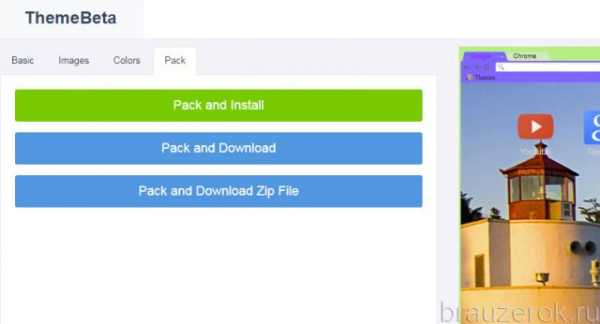
Внимание! При скачивании файла темы Google Chrome может выдать сообщение о потенциальной угрозе безопасности. Чтобы обойти это уведомление, выберите в панели ответ «Сохранить».
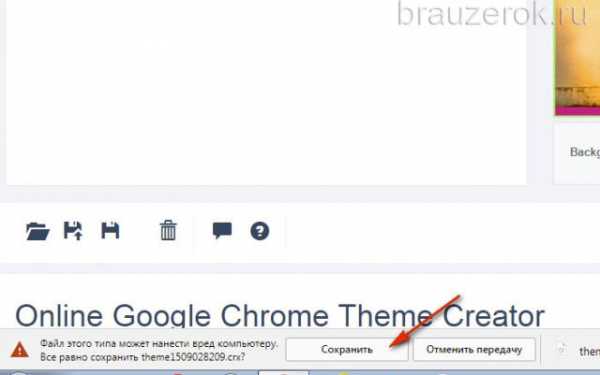
5. В браузере откройте вкладку «Расширения» и перетащите в неё скачанный файл с созданным дизайном.
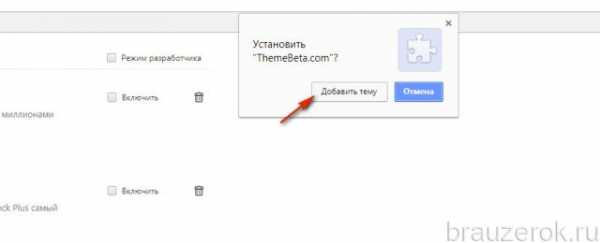
6. Подтвердите установку: в окне запроса клацните «Добавить тему».
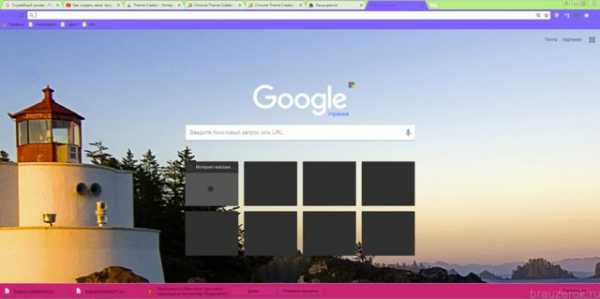
7. После установки вы увидите интерфейс браузера в вашем собственноручно созданном оформлении.
Браузерные темы — это часть пользовательского креатива, отличная возможность индивидуализировать Хром в соответствии со своей деятельностью, настроением, мимолётным эмоциональным капризом. Попробуйте преобразить Google Chrome в другие оттенки и цвета. Вам понравится. И потом эксклюзивный вид обозревателя отчасти улучшает комфорт веб-сёрфинга.
brauzerok.ru
Красивые и качественные темы для Google Chrome
Время чтения:5 минут Изображений:10
Браузер Google Chromeочень быстро стал популярным и любимым браузером миллионов пользователей. Это отличный, безопасный и быстрый инструмент для просмотра веб страниц. Мне самому очень нравится браузер Google Chromeсвоей безотказной и быстрой загрузкой страниц. Одной из основных особенностей Google Chromeявляется то, что к нему можно подключить огромное количество бесплатных расширений, среди которых особенно привлекательно выглядят темы оформления для браузера Google Chrome.
С помощью тем оформления вы можете быстро изменить внешний вид браузера и придать ему новый вид и новое настроение. Темы Google Chromeэто хороший способ сделать любимый браузер еще и приятным на вид. И сегодня я хотел бы поделиться с вами отличными темами для Google Chrome, которые вы можете бесплатно установить перейдя по ссылке. Если вы активно используете темы для Google Chrome, то можете свободно написать о своих любимых темах в комментариях.
1. Красивая тема для Google Chrome «Листья»

скачать тему для Google Chrome «Листья»
2. Красивая тема для Google Chrome «Водный путь»

скачать тему для Google Chrome «Водный путь»
3. Красивая тема для Google Chrome «Закат на Ибице»

скачать тему для Google Chrome «Закат на Ибице»
4. Красивая тема для Google Chrome «Lamborghini / Ламборджини »
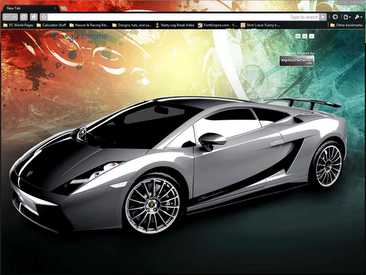
скачать тему для Google Chrome «Lamborghini / Ламборджини «
5. Красивая тема для Google Chrome «Безмятежность»

скачать тему для Google Chrome «Безмятежность»
6. Красивая тема для Google Chrome «Цветы»
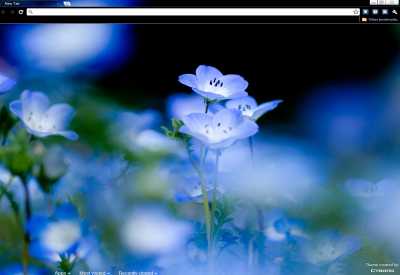
скачать тему для Google Chrome «Цветы»
7. Красивая тема для Google Chrome «Оранжевая птица»

скачать тему для Google Chrome «Оранжевая птица»
8. Красивая тема для Google Chrome «Весенний цвет»

скачать тему для Google Chrome «Весенний цвет»
9. Красивая тема для Google Chrome «Осенняя дорога»

скачать тему для Google Chrome «Осенняя дорога»
10. Красивая тема для Google Chrome «Открытая дорога»
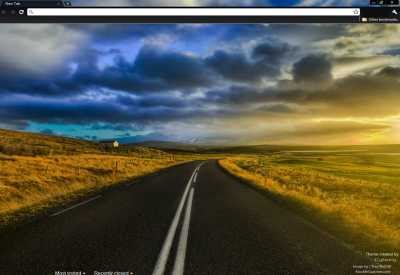
скачать тему для Google Chrome «Открытая дорога»
mainview.ru
10 лучших тем для браузера Google Chrome
Google Chrome по прежнему является самый популярным браузером в мире. Он удобный, кроссплатформенный и предоставляет для пользователей очень много возможностей настроек. Например, вы можете изменить внешний вид браузера, выбрав одну из сотен тем. В этом посте представлена десятка лучших и я думаю, что среди них вы найдёте что-то на свой вкус. Ну или останетесь на классической.

Темы для Google Chrome
1. Colors
2. Batman Design
3. Black carbon + silver metal
4. Doink
5. Polytheme
6. Carla Zampatti
7. Citrus_Cranes
8. Google Now theme
9. Grass
10. Blue/Green Cubes
Вот такая получилась подборка. Надеюсь, что вы нашли тему для своего браузера. Не забывайте делиться постом в социальных сетях. 😉
Поделиться ссылкой:
Понравилось это:
Нравится Загрузка…
levashove.ru
Как создать свою тему оформления для Google Chrome
Для этого понадобится специальный веб-конструктор тем, немного вдохновения и несколько минут свободного времени. Хотя если вы страдаете перфекционизмом, то можете потратить и несколько часов. Мы вас предупредили. 🙂
Итак, откройте веб-приложение ThemeBeta. Вы увидите вкладки с инструментами для создания тем в левой части окна и область для предварительного просмотра результата в правой.
Этот конструктор позволяет создавать темы в полуавтоматическом режиме. Но вы также можете настроить всё вручную, чтобы итог полностью соответствовал вашему вкусу.
1. Простой способ
Суть в следующем: вы загружаете в конструктор любую понравившуюся картинку, а ThemeBeta использует её как основной фон для новой темы и автоматически подстраивает под него все цвета оформления.
Чтобы добавить свою картинку, под вкладкой Basic нажмите Upload an Image и выберите нужное изображение на компьютере. Затем, чтобы редактор настроил цвета темы, кликните Generate Colors.
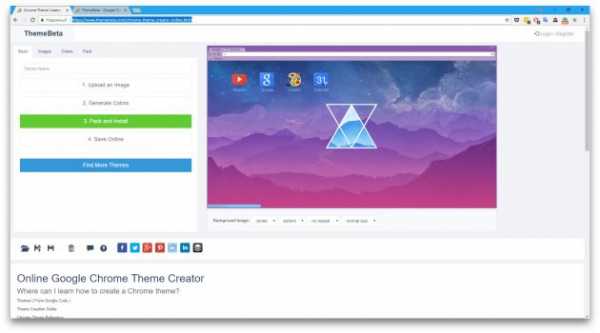
Если результат вас устроит, нажмите Pack and Install и подтвердите скачивание, а затем и добавление темы в Chrome. Браузер сразу активирует новое оформление.
Если же после автоматической настройки вы захотите изменить цвета или добавить отдельные фоны для разных элементов темы, вам понадобятся инструменты под другими вкладками. Подробнее о них — в следующем пункте статьи.
2. Продвинутый способ
Этот способ заключается в ручной настройке фонов и цветов текста для новой темы.
Чтобы выбрать картинки или цвета в качестве фонов для разных элементов оформления, используйте инструменты под вкладкой Images. Достаточно навести курсор на любой инструмент, как в окне справа конструктор покажет, какую часть темы тот изменяет. Например, NTP Background служит для настройки основного фона. А Tab Background позволяет выбрать фон заголовка сайта.
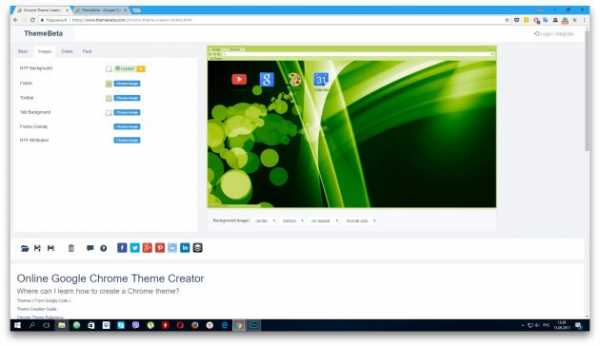
Разобравшись с фонами, вы можете настроить цвета текста на вкладке Colors. Здесь всё работает аналогичным образом. Есть список инструментов, наведите на любой из них — и в окне справа увидите, за что он отвечает.

Когда завершите с фонами и цветами текста, откройте вкладку Pack и нажмите Pack and Install, чтобы скачать и применить выбранную тему.
Кроме того, вы всегда можете выбрать и установить одну из множества уже готовых тем из базы ThemeBeta или официального каталога Google. Если в будущем захотите вернуться к стандартному оформлению, зайдите в настройки Chrome и напротив пункта «Темы» кликните «Масштаб по умолчанию».
ThemeBeta →
lifehacker.ru
Темы — Вся правда о Chrome и Chromium
description
Небольшая подборка качественных тем для любителей аниме.
description
Представляем вашему вниманию отличную тему для браузера Google Chrome, выполненную в стиле социальной сети Google+.
description
Поддержать любимую команду на Чемпионате мира по футболу можно сменив темку в своем браузере или установив специальное расширение для того, …
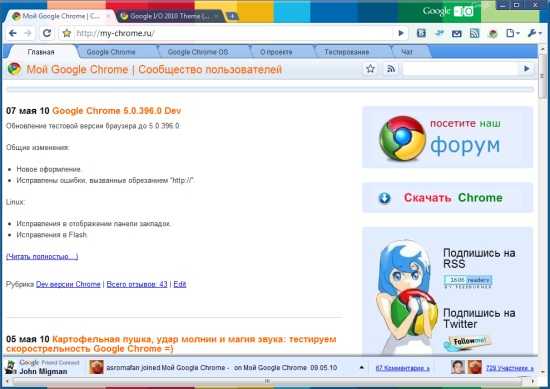
description
В преддверии конференции Google I/O 2010 была выпущена достаточно профессиональная и красивая тема для браузера Google Chrome. Рекомендуем.
description
В Google решили оживить и разнообразить каталог тем для браузера Chrome и предложили самым-самым известным брендам, артистам, художникам и просто …
description
Представляю вашему вниманию две галереи (каталога) тем для браузера Google Chrome: 1. Галерея тем, созданных Google: http://wiki.my-chrome.ru/doku.php/gallery. (Копия каталога https://tools.google.com/chrome/intl/en/themes/index.html). …
description
Важное обновление! Теперь создать свою темку может каждый — читаем про официальный генератор темок. Создаем темки для себя и своих друзей! …
description
А вот и следующая тема нового crx формата от одного из участников нашего сообщества (Yoyd). В ней, как можно увидеть …
description
С недавних пор создание тем для браузера Google Chrome стало настолько простым занятием, что под силу почти каждому. Смена тем …
description
Начиная с версии 3.0.190.4 браузер Chrome поддерживает смену тем штатным способом. Темы теперь распространяются в виде *.crx файлов (так же …
my-chrome.ru

Leave a Comment